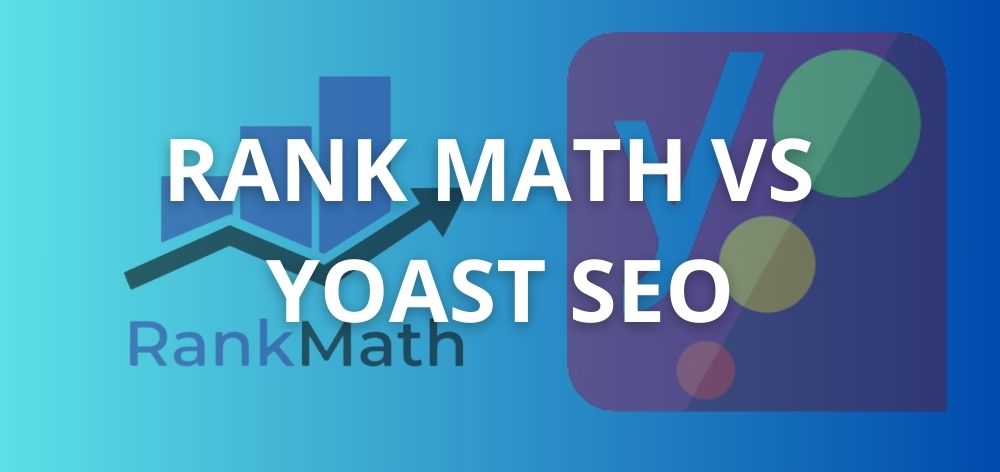Cómo optimizar las imágenes en WordPress

Cuando se trata del posicionamiento SEO, las imágenes son una parte importante de cualquier sitio web. Se pueden usar para mejorar la apariencia del sitio, mostrar productos o agregar interés visual a una página. Pero a veces es posible que no tenga las mejores imágenes para su sitio que lo harían lucir mejor.
Afortunadamente, WordPress tiene algunas funciones integradas que ayudarán a optimizar las imágenes para que se carguen más rápido y ocupen menos espacio en su sitio sin comprometer la calidad.
Con el fin de que conozcas más del tema, en Capybara SEO te explicamos cómo optimizar las imágenes en WordPress. Para esto, sigue leyendo el siguiente artículo.
1. Encuentra imágenes no optimizadas en GTmetrix + PS
La mejor manera de encontrar imágenes que necesitan optimizarse en tu sitio es utilizando una herramienta en línea gratuita, como GTmetrix o PSI. Ambas herramientas rastrean los archivos de su sitio web y te brindan un informe fácil de entender sobre lo que debe optimizarse para que se cargue más rápido.
2. Optimiza imágenes usando complementos de WordPress
También existen bastantes complementos de optimización de imágenes de WordPress, tanto de pago como gratuitos. Uno de estos es EWWW Image Optimizer, que funciona muy bien al comprimir imágenes para que se carguen más rápido en tu sitio web.
También existen servicios que harán esto por ti, como TinyPNG y Kraken Image Optimizer, que comprimen imágenes sin afectar la calidad en absoluto.
Te puede interesar: Optimizar imágenes para SEO: image alt text vs. title text vs. file names
3. Usa el tamaño de imagen correcto
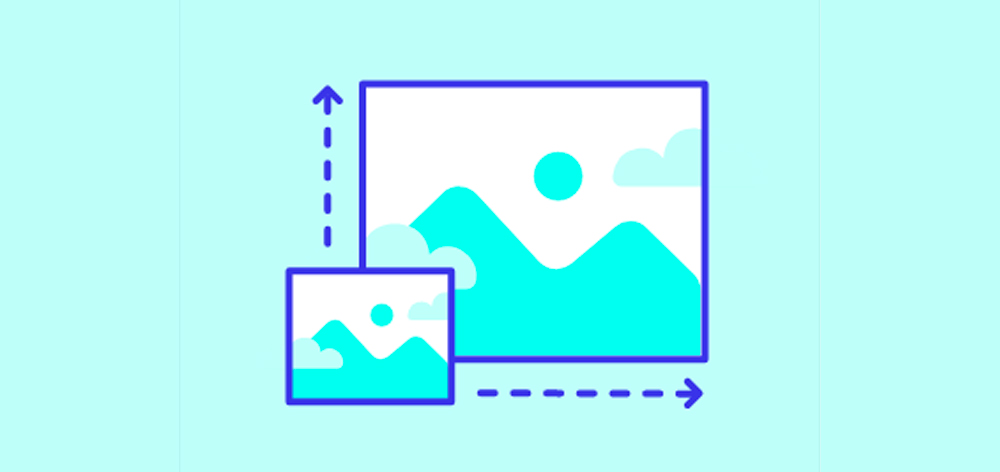
Al igual que debes cambiar el tamaño de tus gráficos, videos y otros medios para el ancho del blog en el editor de WordPress antes de cargarlo, también debes asegurarte de que los archivos de imagen también cambien de tamaño. ¡Hacer esto asegura que ninguna de tus imágenes ocupe más espacio del que debería!
4. Piensa en las imágenes de caché
Otra forma de optimizar las imágenes es almacenándolas en caché. Esto asegura que tu sitio se cargará más rápido incluso si varias personas lo visitan al mismo tiempo, ya que los visitantes que llegan a una página con imágenes almacenadas en caché no tendrán que esperar a que esos archivos se descarguen para poder ver algo.
El complemento WP Smush en realidad hace esto automáticamente una vez que lo instalas y lo activas. También puedes usar complementos, como Autoptimize o Wp Super Cache, que no solo almacenan en caché sino que también minimizan el código.
5. Usa la carga diferida para diferir las imágenes fuera de pantalla
LazyLoad es una función más nueva y menos conocida de WordPress que te permite diferir la carga de imágenes hasta que el usuario se desplace a su posición en tu sitio. Cuando lo hagan, estas imágenes se cargarán rápidamente porque no se cargaron cuando se buscó la página por primera vez.
6. Usa compresión de imágenes
Puedes utilizar dos tipos diferentes de compresión de imágenes: LZW o JPEG. La diferencia entre ellos tiene más que ver con el tipo de archivo gráfico al que se dirige que con cualquier otra cosa, ¡así que elige el que tenga sentido para tu situación!
La forma en que esto funciona es reduciendo la cantidad de colores utilizados en una imagen, lo que significa que es necesario transferir menos datos del lado del servidor al lado del cliente durante la navegación. Esto reduce el uso de ancho de banda y el tiempo de carga.
La compresión de imágenes es una parte imperativa de cualquier sitio, y WordPress tiene una serie de complementos de compresión que facilitarán la creación de sitios con imágenes de alta calidad sin comprometer el rendimiento.
7. Utiliza imágenes en formatos de última generación
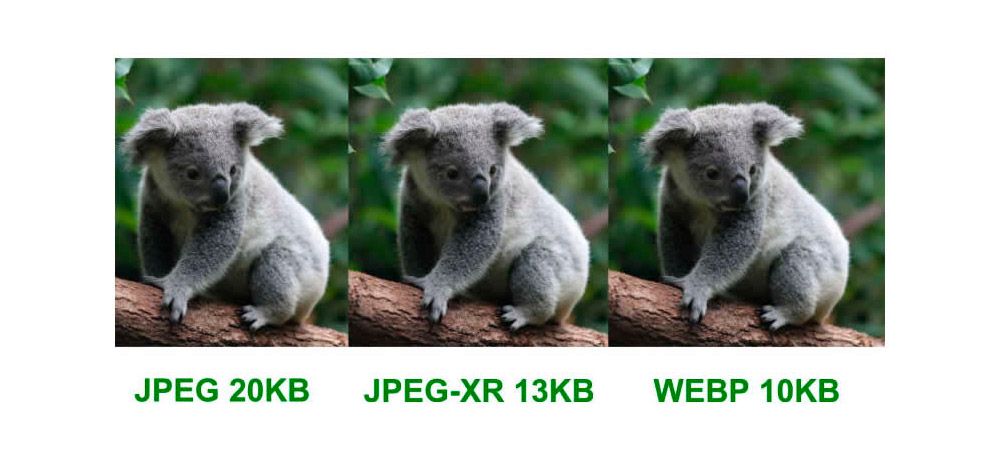
Es importante darte cuenta de que existen muchos formatos de imagen diferentes y no todos funcionarán bien para tu sitio. Si buscas mejorar el rendimiento en cualquier sitio web, es necesario utilizar formatos de próxima generación, como WebP o JPEG XR, que suelen tener una mejor compresión que otros tipos.
8. Especifica las dimensiones de la imagen
Al especificar las dimensiones de las imágenes, le estás diciendo a WordPress cuánto espacio usar al colocarlas en tu sitio. Esto es importante porque reduce la tensión en el ancho de banda, lo que significa un tiempo de carga de página más rápido.
9. Combina imágenes usando sprites CSS
Los Sprites CSS son un tipo de imagen que en realidad combina todas tus imágenes más pequeñas en un archivo grande. Esto es útil porque reduce la cantidad de solicitudes de archivos, lo que significa un tiempo de carga más rápido, ¡especialmente en dispositivos móviles!
Ahora conoces más sobre cómo optimizar las imágenes en WordPress. Recuerda que siguiendo estos consejos, podrás tener un sitio web mucho más adecuado para tus clientes. ¿Qué esperas para implementarlos?
Traducido y adaptado de: How to optimize images in WordPress?
Contáctanos si está interesado en posicionarte orgánicamente en Google. En Capybara SEO podemos ayudarte con diferentes estrategias y herramientas.